Appleadlı kullanıcının gizliliği ve güvenliği cihazlarında bu şirketin en ilginç özelliklerinden biridir. Bu gönderide, Cupertino'nun herkesi korumamızı nasıl istediğine dair bir örnek daha göreceğiz. kişisel belgeler ve üçüncü taraf kullanıcıların fotoğraflarımıza ve videolarımıza şu adresten erişmesini engelleyin: iPhone.
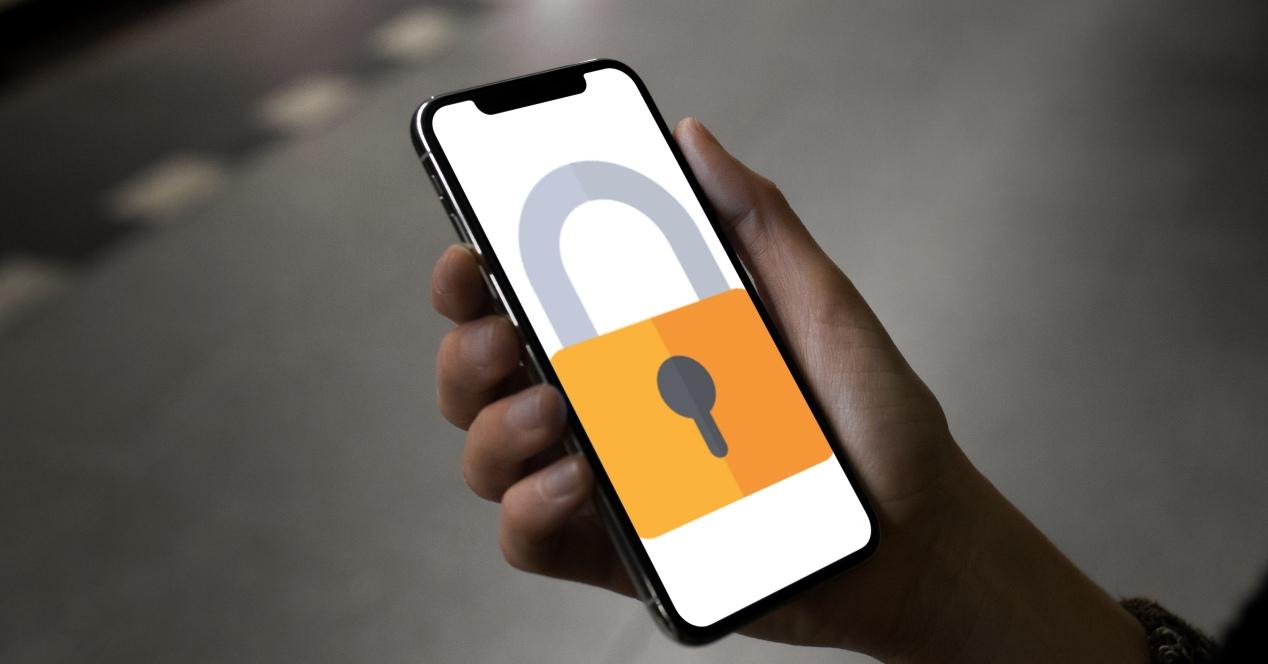
Notes uygulaması, ihtiyacınız olduğunda her zaman yanınızda
Bu ilk seçenek, iki uygulama özellikle fotoğraf uygulaması ve notlar uygulaması . Süreç, aşağıda parçalara ayıracağımız on adımdan oluşur:
- Şifre eklemek istediğimiz fotoğrafları veya videoları seçiyoruz. İşlem her iki adım için de benzerdir.
- iPhone'umuzun sol alt kısmında bulunan paylaş düğmesine tıklayın.
- Notlar Uygulama simgesini arıyoruz. Üzerine tıklayın ve seçeneği yeni bir not oluştur veya mevcut fotoğraflarla yeni bir not kullan görüntülenir.
- Kaydet'e tıklıyoruz.
- Ardından, fotoğrafları içeren yeni notu seçtiğimiz notlar uygulamasına geri dönüyoruz. fotoğrafların üzerine tıklayın engelleme seçeneği belirir.
- Bu fotoğrafları engellemek için şifreyi girmemiz gereken yerde bir işaret çıkıyor.
- Tamam'a basıyoruz.
- Artık fotoğrafları görmeye gittiğimizde, işlemi doğru yaptığımızı belirlemek için şifreyi girmemiz gereken bir simge belirecek. Bu sayede birisi Notes Uygulamasına girdiğinde şifreli bazı dosyalar olduğunu ve bunlara erişemeyeceğini algılayacaktır.
- Son olarak, notlar uygulamasında sahip olduğumuz fotoğrafları fotoğraf albümünden kaldırıyoruz, böylece bunlar yalnızca Notlar'da mevcut olacak.
- Gelecekte onu fotoğraflar uygulamasına geri götürmek istersek, şifreyi girip fotoğrafları seçiyoruz. Paylaş'a tıklayın ve fotoğraf uygulamasına gönderin.
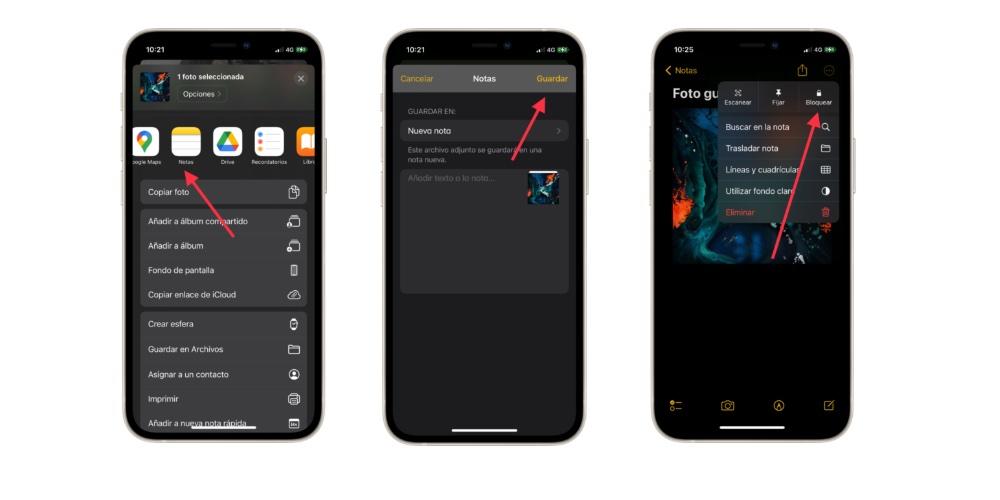
Notlar uygulamasına kaydettiğimiz tüm fotoğraflara, herhangi bir cihazdan aynı Apple kimliğine sahip tüm cihazlar tarafından erişilebileceğini unutmayın.
Fotoğraflar Uygulamasının kendisinden
İkinci yöntem, onu tamamen fotoğraflar uygulamasından merkezileştireceğiz. Süreç beş adımdan oluşur:
- Biz gidiyoruz fotoğraf albümü ve gizlemek istediğimiz fotoğrafları seçin.
- Tıkla üç nokta iPhone'umuzun sağ alt kısmında bulunan düğme.
- Aşağı kaydırıyoruz ve mevcut seçenekler arasında şunu söyleyen bir seçenek olduğunu görüyoruz: gizlemek
- Basıyoruz ve yapmamız gereken bir açılır pencerede beliriyor. onaylamak bu fotoğrafları saklamak istiyoruz.
- Şimdi iPhone ayarlarına gidiyoruz ve sonuna kadar inersek fotoğraf ayarlarında şöyle bir seçenek göreceksiniz “gizli albüm ".

İşaretlersek, fotoğraf uygulamasında yeni bir simge ve yazan bir bölüm göreceksiniz. "gizli" gizlediğimiz fotoğrafları koyduğunuz yerde bir sayı görünür. Bu sayede sadece bizim görebildiğimiz bir albüme ulaşabildik. Bir veya daha fazla fotoğrafı kurtarmak istiyorsanız, paylaş simgesine tıklayın ve tıklayın. "tekrar göster" ve burada show butonuna tıklıyoruz.